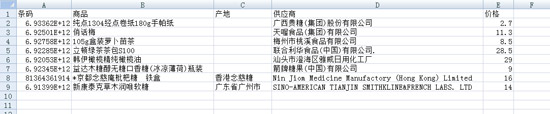联图二维码扫描条码批量扫描方法
发布时间:2015-05-12 来源:查字典编辑
摘要:1)首先下载“联图二维码扫描”软件,然后点击打开,进入“二维码扫描”软件后点击左下角&ldq...
1)首先下载“联图二维码扫描”软件,然后点击打开,进入“二维码扫描”软件后点击左下角“菜单栏”打开。(如下图所示)
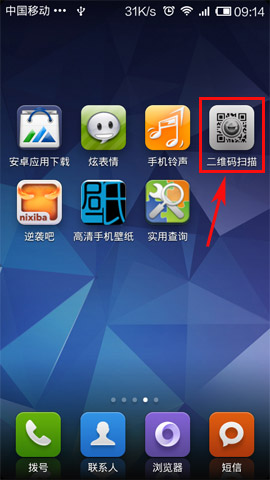
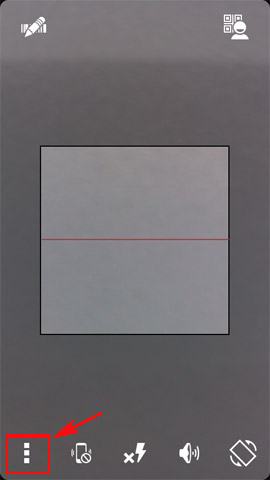
2)展开更多设置后,点击打开“批量扫描”开关。(如下图所示)
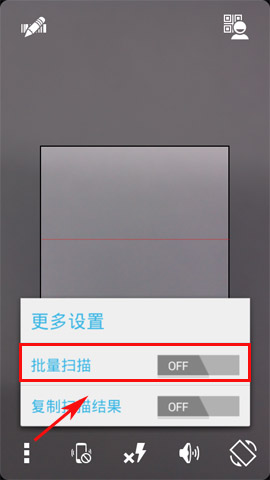

3)打开“批量扫描”后,大家就可以对面前的一大堆杂七杂八的商品进行扫描了。大家只需要对每个单品逐一进行扫描,只要是识别到条码后,在“二维码扫描”扫描界面下方会显示“找到条码,已保存”字样,表示该条码已被记录。
待全部单品扫描完成后点击界面右上方的按钮进入“解码记录”界面。

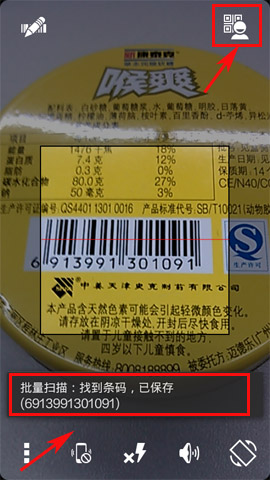
4)进入“解码记录”界面后,大家就可以看到自己批量扫描记录下来的商品条码记录,大家只需要对需要的商品条码进行勾选,最后导出到Excel表格中就行了。
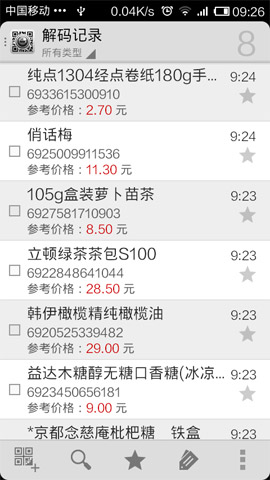
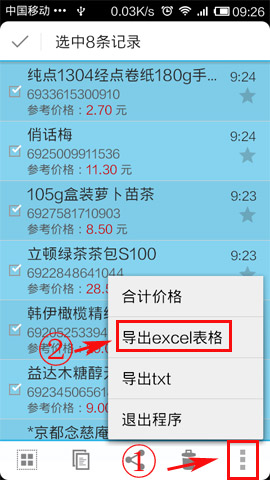
5)下图为导出Excel表格商品清单记录,是不是很方便呢?你也一起来试试吧,这样就可以省去你繁琐的在电脑上敲击代码的时间。